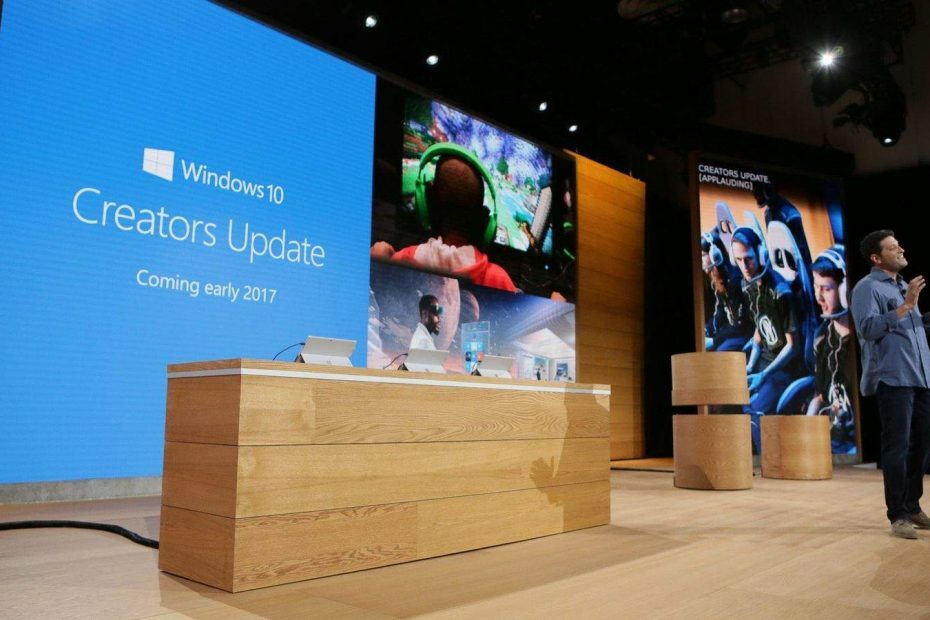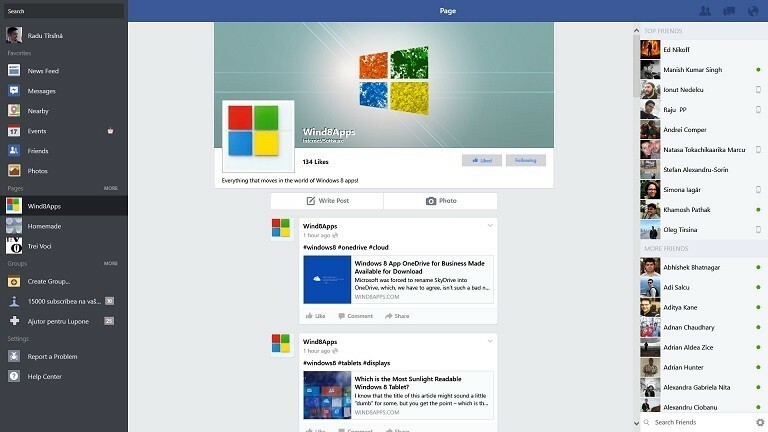Diese Software hält Ihre Treiber am Laufen und schützt Sie so vor gängigen Computerfehlern und Hardwarefehlern. Überprüfen Sie jetzt alle Ihre Treiber in 3 einfachen Schritten:
- DriverFix herunterladen (verifizierte Download-Datei).
- Klicken Scan starten um alle problematischen Treiber zu finden.
- Klicken Treiber aktualisieren um neue Versionen zu erhalten und Systemstörungen zu vermeiden.
- DriverFix wurde heruntergeladen von 0 Leser in diesem Monat.
Beim Versuch, deine Verbindung herzustellen Outlook-Konto Mit Exchange unter Verwendung des ActiveSync-Protokolls erhalten die Benutzer möglicherweise, dass Outlook keine Verbindungen zum Exchange unterstützt, indem ActiveSync-Fehler verwendet wird. Dieser Fehler wird häufig verursacht, wenn Outlook keine Verbindung zu einem Server unterstützt, auf dem ein Exchange-Server ausgeführt wird. Eine ähnliche Diskussion kann auch auf der gelesen werden Microsoft-Community-Forum.
Auf demselben Windows 8 Pro-Computer, auf demselben Benutzerkonto – die Windows Mail-App wurde erfolgreich verbunden auf mein Firmen-E-Mail-Konto (Kontotyp ‚Outlook‘, SSL-Verbindung, Domain und Benutzername verwenden) spezifizierten).
In Outlook 2013 kann das gleiche Konto nicht verbunden werden (Auswahl des Kontotyps "ActiveSync", Servername und Benutzername angeben, jedoch dort keine Optionen zum Angeben von SSL und Domäne) – Fehlermeldung „An Exchange ActiveSync Mail Server (EAS) anmelden“: Der Server kann nicht sein gefunden.’
Befolgen Sie die im folgenden Artikel aufgeführten Schritte, um das Outlook-Serverproblem mit ActiveSync und Exchange zu beheben.
Wird Exchange Activesync von Outlook unterstützt?
1. Verbinden Sie sich mit Exchange über die Standard-Exchange-Verbindung
- Starten Sie die Outlook-Desktop-App.
- Klicke auf Datei und dann klick auf Konto hinzufügen Taste.

- Geben Sie Ihre E-Mail-Adresse ein und klicken Sie auf Verbinden.

- Nun werden Sie aufgefordert, Ihr Passwort erneut einzugeben. Geben Sie das Passwort ein und klicken Sie auf OK.
- Klicken Fertig zum Verbinden mit der Vermittlungsstelle über eine Standardvermittlungsstellenverbindung.
- Der Versuch, Ihr E-Mail-Konto manuell einzurichten, kann zu Problemen wie den zuvor erwähnten führen. Versuchen Sie, das E-Mail-Konto normal einzurichten und prüfen Sie, ob der Fehler behoben ist.
Behandeln Sie Spam-Mails endgültig mit dieser Exchange-Anti-Spam-Software für den Exchange-E-Mail-Server.
2. Outlook 2013 / 2016 manuell konfigurieren
- Wenn Sie Outlook für Exchange mithilfe von ActiveSync konfigurieren möchten, gehen Sie wie folgt vor.
- Starte den Ausblick Desktop-Client.
- Wählen "Neues E-Mail-Konto“.
- Wählen "Manuelle Einrichtung oder zusätzliche Servertypen“.

- Wählen "Exchange ActiveSync“.
- Jetzt müssen Sie die Servereinstellung ausfüllen. Der Benutzername kann in. sein Domain \ Benutzername Format.
- Halten Sie nun die Eingabetaste auf der Tastatur gedrückt, bis alle Kästchen verschwinden.
- Sobald die Verbindung durch ist. Starten Sie den Outlook-Client und prüfen Sie, ob der Fehler behoben ist.
Für Outlook 2016 / Office 365
- Starten Sie den Outlook-Client in Ihrem Windows-System.
- Klicke auf Datei und wählen Sie Konto hinzufügen.
- Geben Sie nun die E-Mail-Adresse für das Konto ein und klicken Sie auf das Erweiterte Optionen.
- Wählen "Lassen Sie mich mein Konto manuell einrichten" Möglichkeit.

- Drücke den Verbinden Taste.
- Wählen "Austausch" Möglichkeit.

- Geben Sie das Passwort für Ihre ID ein und prüfen Sie, ob die Verbindung fehlerfrei aufgebaut wurde.
Das EAS-Protokoll bietet Zugriff auf Daten in Exchange-Mailboxen und hält so alle Ihre angeschlossenen Geräte synchron. Da die EAS-Verbindung nicht alle Funktionen eines Exchange-Kontos bietet, unterstützt Outlook diese Methode nicht, was zu dem Fehler führt.
VERWANDTE GESCHICHTEN, DIE SIE MÖGEN:
- Windows 10 Kalender synchronisiert nicht mit Gmail/Outlook [BEHOBEN]
- Sie haben keine Berechtigung zum Erstellen eines Eintrags in diesem Ordner in Outlook [FIX]
- Outlook druckt nicht in Farbe [DAUERENDE LÖSUNG]